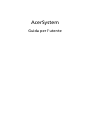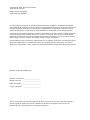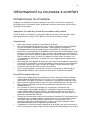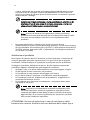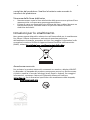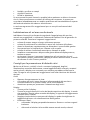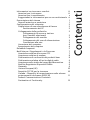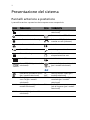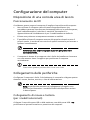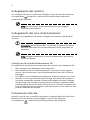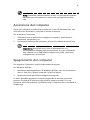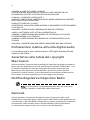AcerSystem
Guida per l’utente

Le informazioni contenute in questa pubblicazione sono soggette a modifiche periodiche,
senza obbligo di preavviso ad alcuna persona. Tali modifiche saranno incorporate nelle nuove
edizioni di questo manuale, o in documenti e pubblicazioni integrative. Il costruttore non
rilascia dichiarazioni, né garanzie di commerciabilità o di idoneità ad uno scopo specifico.
Trascrivere nello spazio sottostante il numero di modello, il numero di serie, la data d'acquisto
e il luogo d'acquisto.Il numero di serie e il numero di modello sono riportati sull'etichetta
applicata al computer.In tutta la corrispondenza relativa all'apparecchio si dovranno sempre
citare numero di serie, numero di modello e data e luogo d'acquisto.
È severamente vietato riprodurre, memorizzare in un sistema di recupero o trasmettere parti
di questa pubblicazione, in qualsiasi forma o con qualsiasi mezzo, elettronico, meccanico,
fotocopie, registrazioni o altro, senza la previa autorizzazione scritta della Acer Incorporated.
Numero di modello: ______________________
Numero di serie: _________________________
Data di acquisto: _________________________
Luogo d'acquisto: ________________________
Copyright © 2007. Acer Incorporated.
Tutti i diritti riservati.
Guida utente AcerSystem
Prima edizione: 04/2007
Desktop computer AcerSystem
Acer e il logo Acer sono marchi registrati di Acer Incorporated. Gli altri nomi di prodotto o
marchi registrati delle società sono utilizzati nel presente documento solo a scopo di
identificazione e appartengono ai rispettivi proprietari.

iii
Informazioni su sicurezza e comfort
Istruzioni per la sicurezza
Leggere con attenzione queste istruzioni riportate. Conservare il presente
documento per riferimenti futuri. Rispettare tutte le avvertenze ed istruzioni
riportate sul prodotto.
Spegnere il prodotto prima di procedere alla pulizia
Prima di pulire il computer, scollegarlo dalla presa della corrente. Non usare
detergenti liquidi o spray. Per la pulizia, servirsi di un panno umido.
Avvertenze
• Non usare questo prodotto in prossimità di acqua.
• Non collocare questo prodotto su un carrello, mensola o tavolo instabile.
In caso di caduta il prodotto potrebbe , danneggiarsi gravemente.
• Sull’apparecchio sono presenti fessure ed aperture di ventilazione, per
garantire un funzionamento affidabile e per evitare surriscaldamenti. Non
ostruire o coprire tali aperture. Non ostruire mai le aperture collocando il
prodotto su un letto, divano, tappeto o altre superfici simili. Non collocare
mai il computer vicino o sopra un radiatore o altra fonte di calore, o in
un’installazione ad incasso, a meno che non sia garantita un’opportuna
ventilazione.
• Non spingere mai oggetti di alcun tipo all’interno del prodotto, attraverso
le fessure di ventilazione, poiché potrebbero toccare parti sotto tensione o
provocare cortocircuiti con il rischio di incendi o scosse elettriche. Non
rovesciare mai liquidi di alcun tipo sul prodotto.
• Per non danneggiare i componenti interni e prevenire la fuoriuscita di
liquidi dalla batteria, non collocare il prodotto su superficie instabili.
Uso dell’energia elettrica
• Alimentare l’apparecchio esclusivamente con il tipo di tensione indicato
sulla targhetta d’identificazione. Se non si è sicuri della tensione di rete
disponibile, rivolgersi al proprio rivenditore o compagnia elettrica locale.
• Non collocare oggetti d’alcun tipo sul cavo d’alimentazione. Evitare l’uso
del prodotto in luoghi ove persone potrebbero camminare sul cavo
d’alimentazione.
• Se si utilizza un cavo di prolunga con il computer, assicurarsi che
l’amperaggio totale degli apparecchi collegati al cavo di prolunga non
superi l’amperaggio di quest’ultimo. Assicurarsi anche che la potenza
nominale di tutti gli apparecchi collegati alla presa di rete non superi la
potenza nominale del fusibile.
• Evitare di sovraccaricare la presa di corrente, la basetta o il connettore fisso
collegando un numero eccessivo di dispositivi. Il carico totale del sistema
non deve superare l’80% della potenza del circuito derivato. Se si
utilizzano basette di. alimentazione, il carico non deve superare l'80%
della potenza massima in ingresso della basetta.
• L’adattatore CA del prodotto è dotato di una spina a tre poli con messa a
terra. La presa può essere inserita solo su prese di alimentazione con messa

iv
a terra. Assicurarsi che la presa di corrente disponga della messa a terra
richiesta prima di collegare la spina dell’adattatore CA. Non inserire la
spina in una presa di corrente priva di messa a terra. Contattare il proprio
elettricista per i dettagli.
Avvertenza! Il perno di messa a terra garantisce un alto livello di
sicurezza. L’uso di una presa di corrente con messa a terra non
adeguata potrebbe causare scosse e/o lesioni.
Nota: Il perno di messa a terra garantisce inoltre una buona
protezione da eventuali disturbi dovuti ai dispositivi elettrici nelle
vicinanze che potrebbero interferire con la prestazione del
prodotto.
• Per quest’apparecchio, utilizzare solo il tipo corretto di cavo
d’alimentazione (fornito nella scatola degli accessori). Dovrà essere sempre
di tipo staccabile: UL/certificato CSA, tipo SPT-2, della potenza nominale di
7A 125V minimo, approvato VDE, o equivalente. La lunghezza massima è
di 4,6 metri (15 piedi).
Assistenza al prodotto
Non tentare di riparare da soli il prodotto, poiché l’apertura o rimozione di
coperchi potrebbe potrebbe esporre parti, con gravi rischi per la propria
incolumità. Affidare sempre le riparazioni a personale tecnico qualificato.
Scollegare il prodotto dalla presa a muro e far riferimento al personale
qualificato addetto all’assistenza nelle seguenti condizioni:
• Quando il cavo o la spina d’alimentazione sono danneggiati o logori.
• Se del liquido è stato rovesciato sul prodotto.
• Se il prodotto è stato esposto alla pioggia o all’acqua.
• Se si è fatto cadere il prodotto o la custodia è stata danneggiata.
• Se il prodotto rivela un evidente calo di prestazioni, suggerendo la
necessità di assistenza tecnica.
• Se il prodotto non funziona correttamente, nonostante siano state
rispettate le istruzioni.
Nota: Intervenire unicamente sui comandi contemplati nelle
istruzioni operative, poiché la regolazione impropria di altri
comandi potrebbe causare danni e spesso richiede l’intervento
approfondito di un tecnico qualificato per riportare il prodotto
alle normali condizioni operative.
ATTENZIONE: Pericolo di esplosione in caso di sostituzione della
batteria non corretta. Sostituire solo con batterie dello stesso tipo e

v
consigliate dal produttore. Smaltire le batterie usate secondo le
istruzioni del produttore.
Sicurezza della linea telefonica
• Staccate sempre tutte le linee telefoniche dalla presa a muro prima di fare
manutenzione o di smontare questa apparecchiatura.
• Evitate di usare una linea telefonica (diversa dal tipo cordless) durante un
temporale elettrico. Potrebbe esserci un pericolo remoto di scosse
elettriche da fulmini.
Istruzioni per lo smaltimento
Non gettare questo dispositivo elettronico nell’immondizia per lo smaltimento.
Per ridurre l’effetto inquinante e assicurare la massima protezione
dell’ambiente circostante, procedere al riciclo. Per maggiori informazioni sulle
normative in merito ai Rifiuti di Apparecchiature Elettriche ed Elettroniche
(RAEE), visitare http://global.acer.com/about/sustainability.htm
.
Avvertenza mercurio
Per proiettori o prodotti elettronici contenenti un monitor o display LCD/CRT:
La lampada o le lampade del prodotto contengono mercurio e devono essere
riciclate o smaltite in accordo alle leggi locali, statali o federali. Per maggiori
informazioni, contattare l’electronic industries alliance all’indirizzo
www.eiae.org
. Per informazioni specifiche sullo smaltimento delle lampade,
visitare www.lamprecycle.org
.

vi
ENERGY STAR è un programma governativo (partnership pubblico/privato) che
conferisce agli utenti il potere di proteggere l’ambiente in modo economico e
senza sacrificare qualità e funzionalità del prodotto. I prodotti con il marchio
ENERGY STAR sono realizzati in modo da prevenire le emissioni gassose grazie
alla conformità alle linee guida sull’efficienza energetica stilate dall’agenzia
statunitense EPA (Environmental Protection Agency) e dal DOE (Department of
Energy) statunitense. Solitamente, il 75% dell’elettricità utilizzata nelle
abitazioni per alimentare apparecchi elettronici domestici è consumata quando
i prodotti sono spenti. I prodotti elettronici domestici recanti il marchio
ENERGY STAR utilizzano quando sono spenti fino al 50% in meno di energia
rispetto alle apparecchiature convenzionali. Per maggiori informazioni far
riferimento a http://www.energystar.gov
e
http://www.energystar.gov/powermangement
.
Nota: La dichiarazione di cui sopra si applica soltanto ad
AcerSystem con l'adesivo ENERGY STAR.
In qualità di ENERGY STAR Partner, la società Acer Inc. ha determinato che
questo prodotto soddisfa le direttive ENERGY STAR sull’efficienza energetica.
Al momento della spedizione, il prodotto è dotato di funzioni di risparmio
energetico:
• Attiva la modalità Sleep del display entro 15 minuti di inattività.
• Attiva la modalità Sleep del computer entro 30 minuti di inattività
• Consente di risvegliare il computer dalla modalità Sleep premendo il
tasto di accensione.
• Ulteriori impostazioni di risparmio energetico possono essere eseguite
utilizzando Acer ePower Management.
Suggerimenti e informazioni per un uso
confortevole
Dopo l’uso prolungato del computer, gli utenti potrebbero manifestare disturbi
alla vista o emicranie. Inoltre, dopo molte ore trascorse davanti al computer, gli
utenti sono anche soggetti al rischio di infortuni. Lunghi periodi di lavoro,
postura scorretta, abitudini di lavoro inadeguate, stress, condizioni di lavoro
inappropriate, problemi di salute personale e altri fattori influiscono
profondamente sul rischio di infortuni.
L’uso scorretto del computer potrebbe determinare l’insorgere di sindrome del
tunnel carpale, tendiniti, tenosinoviti o altri disturbi muscoloscheletrici. Di
seguito sono elencati sintomi che potrebbero manifestarsi a mani, polsi, braccia,
spalle, collo o schiena.
• senzazione di indolenzimento, bruciore o formicolio
• dolore, fastidio, sensibilità

vii
• fastidio, gonfiore o crampi
• rigidità o tensione
• brividi o debolezza
Se sono avvertiti questi sintomi o qualsiasi altro malessere o dolore ricorrente
che si ritiene possa essere correlato all'utilizzo del computer, è opportuno
consultare immediatamente un medico qualificato ed eventualmente il reparto
dell'azienda relativo alla salute e alla sicurezza.
La sezione seguente offre suggerimenti per un uso più confortevole del
computer.
Individuazione di un’area confortevole
Individuare l’area più confortevole regolando l’angolazione del monitor,
usando un poggiapiedi, o sollevando l’altezza del sedile al fine di garantire la
postura ottimale. Osservare i seguenti suggerimenti:
• evitare di restare troppo a lungo nella stessa postura
• evitare di posizionare lo schienale in avanti e/o inclinato all’indietro
• alzarsi e camminare regolarmente per distendere i muscoli delle gambe
• fare pause brevi e frequenti per rilassare collo e spalle
• evitare al minimo la tensione muscolare e rilassare le spalle
• installare correttamente e disporre alla giusta distanza display esterno,
tastiera e mouse
• se durante il lavoro si concentra l’attenzione più sul monitor che sui
documenti cartacei, posizionare il display al centro della scrivania, in modo
da sforzare il collo il meno possibile
Consigli per la prevenzione di disturbi visivi
Molte ore di lavoro, occhiali o lenti a contatto inadeguati, bagliori,
illuminazione eccessiva della stanza, scarsa leggibilità dello schermo, caratteri
molto piccoli o display con contrasto poco elevato potrebbero affaticare la
vista. Di seguito sono presentati suggerimenti volti alla riduzione dei disturbi
derivati.
Occhi
• Riposare frequentemente la vista.
• Concedere agli occhi pause frequenti allontanandosi dal monitor e
concentrandosi su un punto situato a una certa distanza.
• Ammiccare spesso per preservare l’idratazione degli occhi.
Display
• Tenere pulito il display.
• Tenere la propria testa più in alto del bordo superiore del display, in modo
che quando si fissa la parte centrale del display, lo sguardo sia leggermente
inclinato verso il basso.
• Regolare luminosità e/o contrasto del display in modo da migliorare la
leggibilità del testo e la visualizzazione della grafica.
• Eliminare riflessi:
• collocando il display perpendicolarmente a finestre o a altre sorgenti
luminose
• riducendo al minimo la luce della stanza usando tende, schermi

viii
protettivi o persiane
• usando una lampada da tavolo
• modificando l’angolazione del display
• usando un filtro anti-riflesso
• applicando una "visiera" al display. Può trattarsi semplicemente di un
foglio di cartone applicato sulla superficie superiore del display e
sporgente da esso
• Evitare di disporre il display nell’angolazione scorretta.
• Evitare di fissare lo sguardo su sorgenti luminose, quali finestra aperte.
Sviluppo di buone abitudini di lavoro
Sviluppare le seguenti abitudini di lavoro per rendere l’uso del computer più
rilassante e produttivo:
• Fare pause brevi e frequenti.
• Eseguire esercizi di stiramento.
• Respirare aria fresca il più spesso possibile.
• Eseguire spesso attività fisica e conservare un buono stato di salute.
Avvertenza! Si sconsiglia l’uso del computer su divani o letti. Nel
caso in cui inevitabile, lavorare per brevi periodi, fare pause
frequenti, e eseguire esercizi di stiramento.
Nota: Per maggiori informazioni, consultare "Notifiche per i
Regolamenti e la Sicurezza" a pagina 7 nella AcerSystem User's
Guide.

Informazioni su sicurezza e comfort iii
Istruzioni per la sicurezza iii
Istruzioni per lo smaltimento v
Suggerimenti e informazioni per un uso confortevole vi
Presentazione del sistema 1
Pannelli anteriore e posteriore 1
Configurazione del computer 2
Disposizione di una comoda area di lavoro 2
Posizionamento del PC 2
Collegamento delle periferiche 2
Collegamento di mouse e tastiera
(per i modelli selezionati) 2
Collegamento del monitor 3
Collegamento del cavo di alimentazione 3
Connessione alla rete 3
Accensione del computer 4
Spegnimento del computer 4
Domande frequenti 5
Notifiche per i Regolamenti e la Sicurezza 7
Avvertenza relativa alle norme FCC 7
Avvertenze relative al modem 8
Dichiarazione di conformità dei prodotti laser 8
Dichiarazione relativa all’uscita digital audio 9
Avvertenza sulla tutela del copyright Macrovision 9
Notifica Regolatrice Dispositivo Radio 9
Generale 9
Unione Europea (UE) 10
Requisito FCC RF per la sicurezza 10
Canada – Dispositivi di comunicazione radio a bassa
potenza esenti da licenza (RSS-210) 11
Federal Communications Comission
Declaration of Conformity 12
Contenuti

1
Presentazione del sistema
Pannelli anteriore e posteriore
I pannelli anteriore e posteriore del computer sono composti da:
Icona Componente Icona Componente
Pulsante di espulsione DVI Porta DVI
(per i modelli
selezionati)
Pulsante di accensione Porta monitor CRT/LCD
Indicatore unità disco rigido Pulsante OBR (Ripristino
tramite un solo pulsante)
Indicatore LAN / Porta rete Jack line- out
Porte USB Jack ingresso microfono
Blocco Kensington Porta cuffie/uscita
altoparlante/ line-out
Jack CC-in Jack line-in
Porta IEEE 1394
(per i modelli
selezionati)
Lettori di schede multimediali
(per i modelli selezionati)
Indicatore unità disco ottico
(per i modelli selezionati)
TV-
OUT
Jack di uscita S-video
(per i
modelli selezionati)
TV Jack di ingresso antenna/
cavo TV
(per i modelli
selezionati)
SPDIF Jack di uscita audio digitale
coassiale
(per i modelli
selezionati)
AV-IN Porta ingresso AV
(per i
modelli selezionati)
FM Radio FM
jack di ingresso
(per i modelli
selezionati)
HDMI Porta HDMI
(per i modelli
selezionati)

2
Configurazione del computer
Disposizione di una comoda area di lavoro
Posizionamento del PC
Considerare quanto segue al momento di scegliere la posizione del computer.
• Non collocare il computer nelle vicinanze di apparecchiature che
potrebbero generare interferenze elettromagnetiche o in radiofrequenza,
quali radiotrasmettitori, televisioni, macchine fotocopiatrici o
apparecchiature di riscaldamento o per il condizionamento dell’aria.
• Evitare aree polverose e temperature estreme e umidità.
• È possibile collocare il computer accanto alla propria scrivania o sotto il
proprio tavolo, in modo da non ostruire lo spazio necessario per lavorare e
spostarsi comodamente.
Avvertenza: Non coprire la griglia superiore per prevenire il
surriscaldamento.
• Il computer è dotato di un supporto che è facile da installare e rimuovere
con una moneta. Usare il supporto per posizionare il computer
verticalmente.
Usare la base quando si posiziona il PC rivolto verso l’alto.
Collegamento delle periferiche
Configurare il computer è facile. Principalmente, è necessario collegare quattro
elementi: mouse, tastiera, monitor, e cavo di alimentazione.
Nota: Le periferiche mostrate nei collegamenti di seguito sono
solo a scopo illustrativo. I modelli effettivi del dispositivo variano
in base al paese.
Collegamento di mouse e tastiera
(per i modelli selezionati)
Collegare il cavo del mouse USB o della tastiera a una delle porte USB
posizionate sui pannelli anteriore e posteriore del computer.

3
Collegamento del monitor
Per collegare il monitor, è sufficiente collegare il cavo del monitor alla porta
corrispondente (porta blu) o alla porta DVI posizionata sul pannello
posteriore del computer.
Nota: Far riferimento al manuale del monitor per maggiori
istruzioni e informazioni.
Collegamento del cavo di alimentazione
Assicurarsi che l'adattatore CA sia ben collegato al computer e alla presa di
corrente.
Attenzione: Prima di procedere, controllare la gamma di tensioni
dell’area. Assicurarsi che corrisponda alla tensione impostata sul
computer.
Nota: Collegare saldamente il cavo di alimentazione per evitare
arresti accidentali.
Consigli per la cura dell’alimentatore CA
Di seguito sono riportate alcune precauzioni da osservare per l'adattatore CA:
• Non collegare mai l’adattatore a altri dispositivi.
• Non camminare sul cavo d’alimentazione e non posarvi sopra oggetti
pesanti. Non posizionare il cavo di alimentazione e altri cavi in zone di
passaggio.
• Per togliere il cavo di alimentazione dalla presa, afferrare la spina e non il cavo.
• Nel caso in cui venga utilizzata una prolunga, assicurarsi che la potenza
nominale complessiva espressa in ampere dell'apparecchiatura collegata
alla prolunga non sia superiore alla potenza nominale complessiva della
prolunga stessa. Accertarsi inoltre che la potenza nominale complessiva di
tutte le apparecchiature collegate a una stessa presa non sia superiore alla
potenza nominale del fusibile.
Connessione alla rete
Usando il cavo di rete, è possibile connettere il computer alla LAN (Local Area
Network). Per fare questo, basta collegare il cavo di rete alla porta
corrispondente collocata sul pannello posteriore del computer.

4
Nota: Consultare l’amministratore di rete o il manuale del sistema
operativo per informazioni in merito alla configurazione della
rete.
Accensione del computer
Dopo aver collegato le periferiche necessarie e il cavo di alimentazione, non
resta altro che accendere il computer e iniziare a lavorare.
Per accendere il computer:
1 Accendere tutte le periferiche collegate al computer, quali monitor,
stampante, altoparlanti, ecc.
2 Sul pannello anteriore del computer, premere il pulsante di accensione.
Importante: Assicurarsi che il cavo di alimentazione sia
correttamente collegato alla presa elettrica. Se si sta utilizzando
una ciabatta o uno stabilizzatore elettronico (AVR), verificarne
collegamento e accensione.
Spegnimento del computer
Per spegnere il computer, seguire la procedura di seguito.
Per Windows XP/Vista :
1 Nella barra delle applicazioni di Windows XP/Vista, fare clic sul pulsante
Start, e fare clic su Spegni computer, quindi su Spegni.
2 Spegnere tutte le periferiche collegate al computer.
Se non è possibile spegnere il computer seguendo la normale procedura,
premere il pulsante di accensione per almeno quattro secondi. Con una
pressione veloce del pulsante è possibile porre il computer solo in modalità di
sospensione.

5
Domande frequenti
Le domande di seguito indicano possibili situazioni che potrebbero verificarsi
durante l’uso del computer, seguite da semplici risposte e soluzioni.
Ho premuto il pulsante di accensione e il sistema non si è
avviato.
Controllare il LED posto sopra il pulsante di accensione.
Se non è acceso, il sistema non è alimentato. Provare con la procedura
seguente:
• Verificare il corretto collegamento del cavo di alimentazione alla presa
elettrica.
• Se si sta utilizzando una ciabatta o uno stabilizzatore elettronico (AVR),
verificarne collegamento e accensione.
Non appare nulla sullo schermo.
La funzione di risparmio energia del computer svuota automaticamente lo
schermo per risparmiare corrente. Premere un tasto qualsiasi per riaccendere lo
schermo.
Se il problema dovesse persistere, riavviare il computer. Nel caso in cui anche
questa operazione si rivelasse inutile, contattare il proprio rivenditore o centro
di supporto tecnico per richiedere l’assistenza necessaria.
La stampante non funziona.
Procedere come segue:
• Assicurarsi che la stampante sia collegata a una presa di corrente e che sia
accesa.
• Assicurarsi che il cavo della stampante sia collegato correttamente alla
porta USB e alla porta corrispondente della stampante medesima.
• Per maggiori informazioni sulla stampante, consultare la relativa
documentazione.
Nessun suono emesso dalla stampante.
Verificare quanto segue:
• Il volume potrebbe essere disattivato (mute). Individuare l'icona Volume
sulla barra delle applicazioni. Se essa è spuntata, fare clic sull’icona e
deselezionare l’opzione Disattiva. È anche possibile premere la manopola
di controllo volume/mute della tastiera USB per scegliere se disattivare o
meno l’audio.
• Se cuffie, auricolari o altoparlanti esterni sono collegati al jack line-out del
computer, gli altoparlanti esterni o incorporati sono disattivati
automaticamente.

6
Il sistema non è in grado di leggere le informazioni su disco
rigido, CD o DVD.
Verificare quanto segue:
• Verificare l’uso del corretto tipo di disco.
• Assicurarsi che CD o DVD siano inseriti correttamente nell'apposita unità.
• Verificare che CD o DVD siano puliti e privi di graffi.
• Verificare il funzionamento dell'unità inserendo un disco in buone
condizioni (non danneggiato). Se l’unità non è in grado di leggere le
informazioni contenute su un disco non danneggiato, potrebbe essere
guasta. Rivolgersi al proprio rivenditore o al centro di supporto tecnico.
Il sistema non è in grado di scrivere dati su disco rigido,
DVD-Dual o DVD-Super multi.
Verificare quanto segue:
• Verificare che il disco rigido non sia protetto da scrittura
• Verificare l’uso del corretto tipo di disco.

7
Notifiche per i Regolamenti e la
Sicurezza
Avvertenza relativa alle norme FCC
Quest’apparecchiatura è stata collaudata e dichiarata conforme ai limiti imposti
per i dispositivi digitali di Classe B, ai sensi della Parte 15 delle norme FCC
(Federal Communications Commission). Tali limiti sono diretti a garantire
un’adeguata protezione da interferenze dannose in un’installazione
residenziale. Quest’apparecchio genera, utilizza e può irradiare energia in
radiofrequenza; pertanto, se non è installato ed utilizzato in conformità delle
relative istruzioni, può provocare interferenze dannose alle comunicazioni
radio.
Non esiste tuttavia alcuna garanzia che tali interferenze non si verifichino in
una particolare situazione. Qualora la presente apparecchiatura provocasse
interferenze dannose a segnali radiofonici o televisivi, determinabili
accendendo o spegnendo la medesima apparecchiatura, si consiglia di cercare di
rimediare all'inconveniente mediante una o più delle seguenti misure:
• Cambiare l’orientamento o spostare l’antenna ricevente.
• Aumentare la distanza tra il computer e l’apparecchio ricevente.
• Collegare il computer ad una presa appartenente ad un circuito diverso da
quello cui è collegato l’apparecchio ricevente.
• Chiedere l’aiuto del rivenditore o di un tecnico radio/tv esperto.
Avvertenza: Cavi schermati
Tutti collegamenti ad altri computer devono avvenire tramite cavi schermati, in
modo da mantenere la conformità alle norme FCC.
Avvertenza: Periferiche
È consentito collegare a questo computer solo periferiche (dispositivi in
ingresso/uscita, terminali, stampanti, ecc.) che siano certificate conformi ai limiti
di Classe B. L’utilizzo del computer con periferiche non certificate comporta il
rischio di interferenze con apparecchi radio e TV.
Attenzione
Cambiamenti o modifiche non espressamente approvati dal costruttore
potrebbero invalidare il diritto dell’utente, concesso dalla Federal
Communications Commission, ad utilizzare il presente computer.

8
Condizioni per il funzionamento
Questo paragrafo è conforme alla Parte 15 delle norme FCC. L’operazione è
soggetta alle due condizioni seguenti: (1) Quest’apparecchio non deve
provocare interferenze dannose, e (2) Quest’apparecchio deve accettare le
eventuali interferenze subite, comprese quelle interferenze che possono
causare un funzionamento non desiderato.
Dichiarazione di Conformità per i paesi della
Comunità Europea
Con il presente, Acer dichiara la conformità della serie PC ai requisiti base e alle
altre disposizioni pertinenti stabilite dalla direttiva 1999/5/EC.
Avvertenze relative al modem
TBR 21
Quest'apparecchiatura è stata approvata [Decisione del Consiglio
98/482/EC - "TBR 21"] per la connessione di un terminale singolo alla rete
telefonica pubblica (PSTN). Tuttavia, a causa delle differenze esistenti tra le reti
telefoniche pubbliche dei diversi paesi, l’approvazione non fornisce, di per sé,
una garanzia incondizionata di funzionamento regolare a qualsiasi nodo di una
rete telefonica pubblica. In caso di problemi, rivolgersi in primo luogo al
fornitore dell’apparecchio.
Elenco dei Paesi Applicabili
Gli stati membri della UE a maggio del 2004: Austria, Belgio, Danimarca,
Finlandia, Francia, Germania, Grecia, Irlanda, Italia, Lussemburgo, Olanda,
Portogallo, Spagna, Svezia, Regno Unito, Estonia, Latvia, Lituania, Polonia,
Ungheria, Repubblica Ceca, Repubblica Slovacca, Slovenia, Cipro e Malta.
L'uso è permesso nei paesi dell'Unione Europea, e anche in: Norvegia, Svizzera,
Islanda e Liechtenstein. Questo dispositivo deve essere usato in conformità con i
regolamenti e le limitazioni del paese d'uso. Per ulteriori informazioni
contattare l'ente regolatore del paese dove viene usato il prodotto.
Dichiarazione di conformità dei prodotti laser
L’unità di lettura CD o DVD utilizzata su questo computer è un prodotto laser.
L’etichetta di classificazione dell’unità di lettura CD o DVD (riprodotta di
seguito) è applicata all’unità stessa.
PRODOTTO LASER DI CLASSE 1
Attenzione: RADIAZIONI LASER INVISIBILI IN CASO D’APERTURA. EVITARE
L’ESPOSIZIONE AI RAGGI.

9
APPAREIL A LASER DE CLASSE 1 PRODUIT
LASERATTENTION: RADIATION DU FAISCEAU LASER INVISIBLE EN CAS
D’OUVERTURE. EVITTER TOUTE EXPOSITION AUX RAYONS.
LUOKAN 1 LASERLAITE LASER KLASSE 1
VORSICHT: UNSICHTBARE LASERSTRAHLUNG, WENN ABDECKUNG GEÖFFNET
NICHT DEM STRAHLL AUSSETZEN
PRODUCTO LÁSER DE LA CLASE I
ADVERTENCIA: RADIACIÓN LÁSER INVISIBLE AL SER ABIERTO. EVITE EXPONERSE
A LOS RAYOS.
ADVARSEL: LASERSTRÅLING VEDÅBNING SE IKKE IND I STRÅLEN.
VARO! LAVATTAESSA OLET ALTTINA LASERSÅTEILYLLE.
VARNING: LASERSTRÅLNING NÅR DENNA DEL ÅR ÖPPNAD ÅLÅ TUIJOTA
SÅTEESEENSTIRRA EJ IN I STRÅLEN
VARNING: LASERSTRÅLNING NAR DENNA DEL ÅR ÖPPNADSTIRRA EJ IN I
STRÅLEN
ADVARSEL: LASERSTRÅLING NAR DEKSEL ÅPNESSTIRR IKKE INN I STRÅLEN
Dichiarazione relativa all’uscita digital audio
Il connettore ottico non contiene laser o LED (Light Emitting Diode)
superiori alla Classe I.
Avvertenza sulla tutela del copyright
Macrovision
Questo prodotto incorpora una tecnologia di tutela del copyright protetta da
taluni brevetti degli Stati Uniti e da altri diritti di proprietà intellettuale. L'uso
di questa tecnologia di tutela del copyright deve essere autorizzato da
Macrovision ed è destinato esclusivamente a proiezioni private ed altre
proiezioni in ambiti ristretti, se non divesamente autorizzato da Macrovision.
Sono vietati il reverse engineering e lo smontaggio del prodotto.
Notifica Regolatrice Dispositivo Radio
Nota: Le informazioni di regolamentazione date qui sotto sono
solo per i modelli con Wireless LAN o Bluetooth.
Generale
Questo prodotto è conforme alle direttive per le frequenze radio e agli
standard di sicurezza dei paesi e delle regioni nelle quali è stato approvato per
l'uso wireless. A seconda della configurazione, questo prodotto può contenere
dei dispositivi radio wireless (come i moduli Wireless LAN e/o Bluetooth).
Le informazioni seguenti sono per i prodotti con tali dispositivi.

10
Unione Europea (UE)
Questo dispositivo è conforme ai requisiti essenziali delle Direttive del Consiglio
Europeo elencate qui sotto:
Direttiva 73/23/EEC per il Basso Voltaggio
• EN 60950-1
Direttiva 89/336/EEC per la Compatibilità Elettromagnetica (EMC)
• EN 55022
• EN 55024
• EN 61000-3-2/-3
99/5/EC Direttiva per Apparecchiature terminali delle Radio e Telecomunicazioni
(R&TTE)
• Art.3.1a) EN 60950-1
• Art.3.1b) EN 301 489 -1/-17
• Art.3.2) EN 300 328-2
• Art.3.2) EN 301 893 *si applica solo a 5 GHz
Elenco dei Paesi Applicabili
Gli stati membri della UE a maggio del 2004: Austria, Belgio, Danimarca,
Finlandia, Francia, Germania, Grecia, Irlanda, Italia, Lussemburgo, Olanda,
Portogallo, Spagna, Svezia, Regno Unito, Estonia, Latvia, Lituania, Polonia,
Ungheria, Repubblica Ceca, Repubblica Slovacca, Slovenia, Cipro e Malta. L'uso
è permesso nei paesi dell'Unione Europea, e anche in: Norvegia, Svizzera,
Islanda e Liechtenstein. Questo dispositivo deve essere usato in conformità con i
regolamenti e le limitazioni del paese d'uso. Per ulteriori informazioni
contattare l'ente regolatore del paese dove viene usato il prodotto.
Requisito FCC RF per la sicurezza
La corrente di output irradiata della scheda Wireless LAN è molto inferiore ai
limiti di esposizione FCC per le frequenze radio. Tuttavia, la serie PC deve essere
utilizzata in modo da ridurre al minimo il possibile contatto con l’utente
durante il normale funzionamento:
1 L’impiego di questo dispositivo è limitato per uso in interni poiché opera
nel campo di frequenza che va da 5,15 a 5,25 GHz. La commissione FCC
esige che questo prodotto, il cui campo operativo va da 5,15 a 5,25 GHz, sia
utilizzato in interni per evitare potenziali interferenze dannose a sistemi
satellitari che utilizzano gli stessi canali.

11
2 I radar ad alta potenza sono utilizzatori primari delle bande da 5,25 a 5,35
GHz e da 5,65 a 5,85 GHz. Queste stazioni radar possono provocare
interferenze al dispositivo e/o danneggiarlo.
3 Un’installazione impropria o un uso non autorizzato possono causare
interferenze un alle comunicazioni radio. Inoltre la manomissione
dell’antenna interna rende nulla la certificazione FCC e la garanzia.
Canada – Dispositivi di comunicazione radio a
bassa potenza esenti da licenza (RSS-210)
a Informazioni comuni
L’utilizzo del computer è soggetto alle due seguenti condizioni:
1. Il dispositivo è tenuto a non generare interferenze, e
2. Il dispositivo deve accettare le interferenze, incluse interferenze che
potrebbero causare un funzionamento non desiderato.
b Funzionamento nella banda 2,4 GHz
Per evitare interferenze radio a servizi in abbonamento, questo
dispositivo deve essere utilizzato in interno e l’installazione all'esterno
è soggetto a approvazione.
c Funzionamento nella banda 5 GHz
• I dispositivi che operano nella banda 5150-5250 MHz, sono solo per uso in
interni per evitare potenziali interferenze dannose a sistemi satellitari che
utilizzano gli stessi canali.
• I radar ad alta potenza sono utilizzatori primari (vale a dire che hanno la
priorità) delle bande 5250-5350 MHz e 5650-5850 MHz e questi radar
possono provocare interferenze e/o danneggiare i dispositivi LELAN
(Licence-Exempt Local Area Network).
La pagina si sta caricando...
La pagina si sta caricando...
La pagina si sta caricando...
-
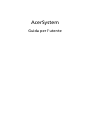 1
1
-
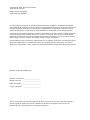 2
2
-
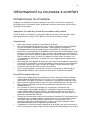 3
3
-
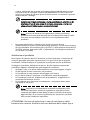 4
4
-
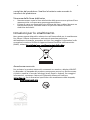 5
5
-
 6
6
-
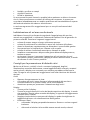 7
7
-
 8
8
-
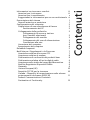 9
9
-
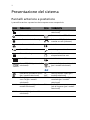 10
10
-
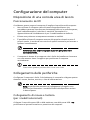 11
11
-
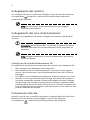 12
12
-
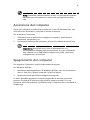 13
13
-
 14
14
-
 15
15
-
 16
16
-
 17
17
-
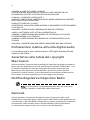 18
18
-
 19
19
-
 20
20
-
 21
21
-
 22
22
-
 23
23
Acer Aspire X1200 Guida utente
- Tipo
- Guida utente
- Questo manuale è adatto anche per
Documenti correlati
-
Acer Aspire Z5610 Guida utente
-
Acer Aspire G3210 Guida utente
-
Acer Aspire M1640 Guida utente
-
Acer Aspire M3630 Guida utente
-
Acer Aspire X1301 Guida utente
-
Acer TravelMate 2450 Guida utente
-
Acer Extensa 4210 Guida utente
-
Acer Veriton S265 Guida utente
-
Acer TravelMate 2470 Guida utente
-
Acer TravelMate 4520 Guida utente